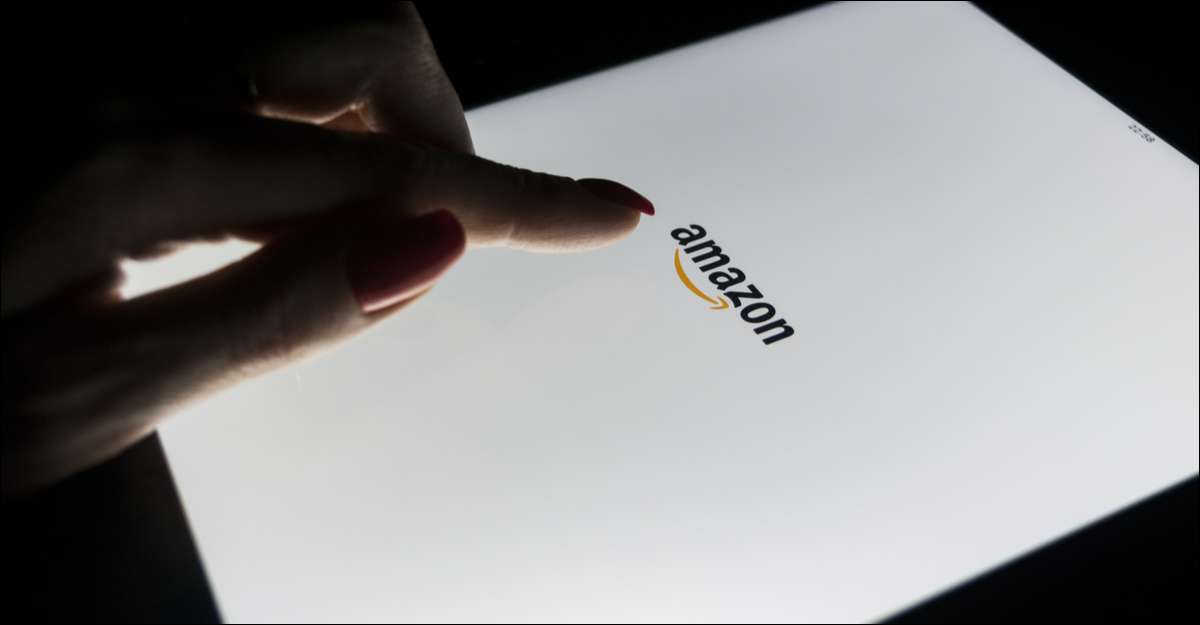
Även om de inte känner för det, är Amazon Fire Tablets Android-tabletter. Det betyder att du kan göra de flesta av de typiska Android-sakerna, som att byta tangentbord. Vi visar dig hur det fungerar på en brandtablett.
Det första du behöver är en Tredjeparts tangentbord från Amazonas Appstore-eller från Google Play Store, om du har följde vår guide för att installera den . Vi kommer att använda Googles Gboard-tangentbord För den här guiden.
RELATERAD: Så här installerar du Google Play Store på en Amazon-eldtablett
När du väl har installerat tredje parts tangentbord kan du öppna upp appen "Inställningar", antingen från startskärmen eller genom att svepa ner två gånger från toppen av skärmen och knacka på växellådans ikon.
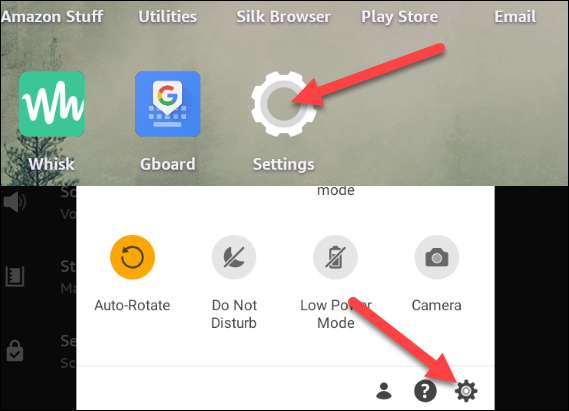
Gå sedan till "Enhetsalternativ."
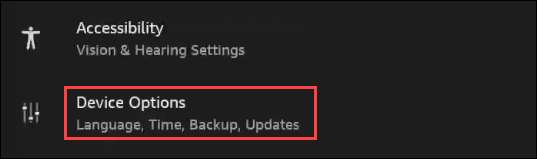
Välj nu "Keyboard & Amp; Språk."
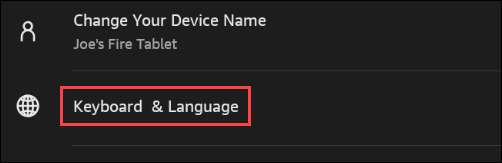
Det första som vi måste göra är att växla på det nyligen installerade tangentbordet så att det visas i listan över tangentbord som ska användas. Tryck på "Visa / Dölj tangentbord" och aktivera den du installerade.
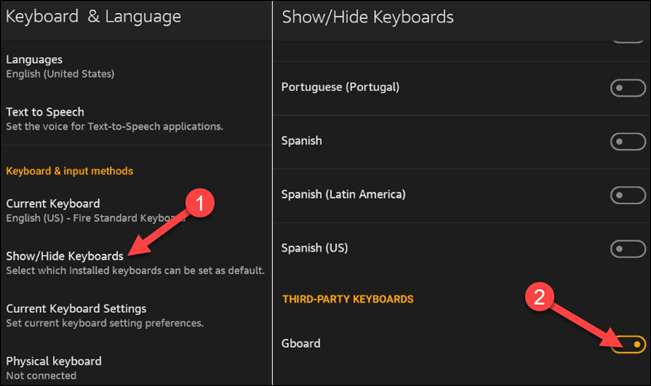
Nu när tangentbordet är aktiverat kan vi byta till det. Välj "Aktuellt tangentbord."
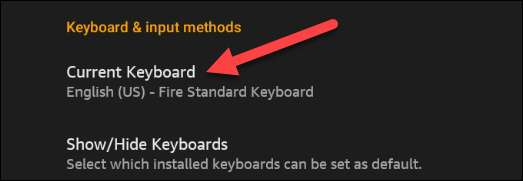
Välj det nyinstallerade tangentbordet från menyn. Du kan också trycka på "Tangentbordsinställningar" för att gå direkt till inställningarna för den tangentbordsappen.
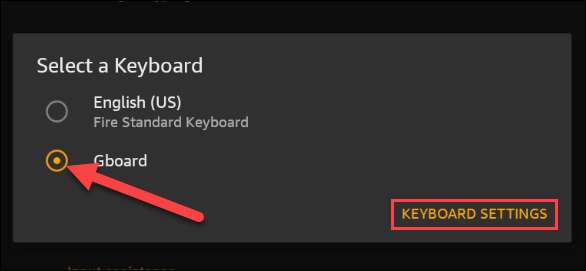
Från och med nu, när du skriver något, kommer du att märka en liten tangentbordsikon i navigeringsfältet. Du kan knacka på det för att byta tangentbord på flugan.
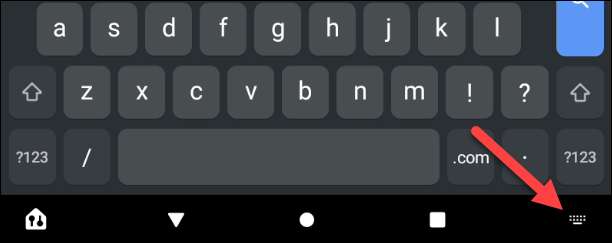
Det är allt! Du har framgångsrikt bytte tangentbord! Du är inte längre låst till Amazons lagerkeyboard. Gå ut och hitta något bättre!
Om du valde att använda gboard, glöm inte att det är möjligt att Skriv med din röst .
RELATERAD: Hur man skriver med din röst på Android







